1、打开电脑的"文件资源管理器",点击"此电脑",发现出厂时已经给分了C盘D盘,大小分别为249G和21桃轾庾殇4G,C盘已用空间几十G,其实作为系统盘,C盘没必要这么大。
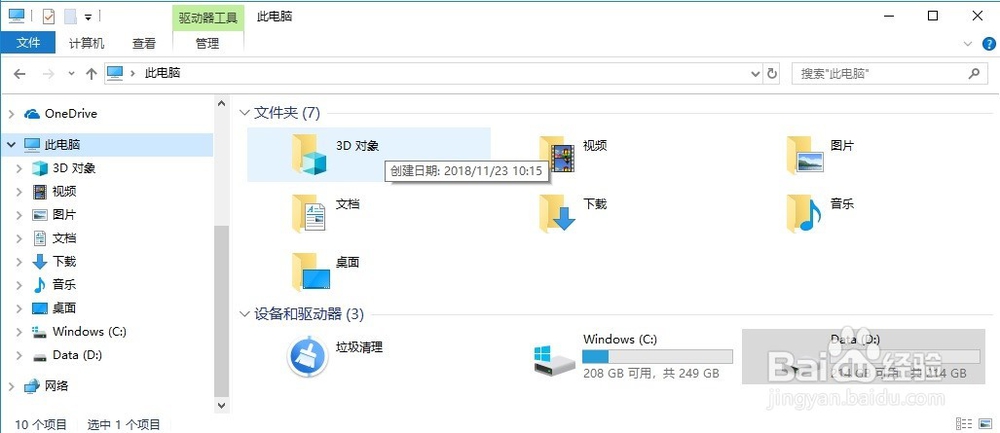
2、鼠标右键点击Windows桌面左下角图标,出现一系列菜单选项,选择并左键点击“磁盘管理”,可以看到更详细的分区信息。
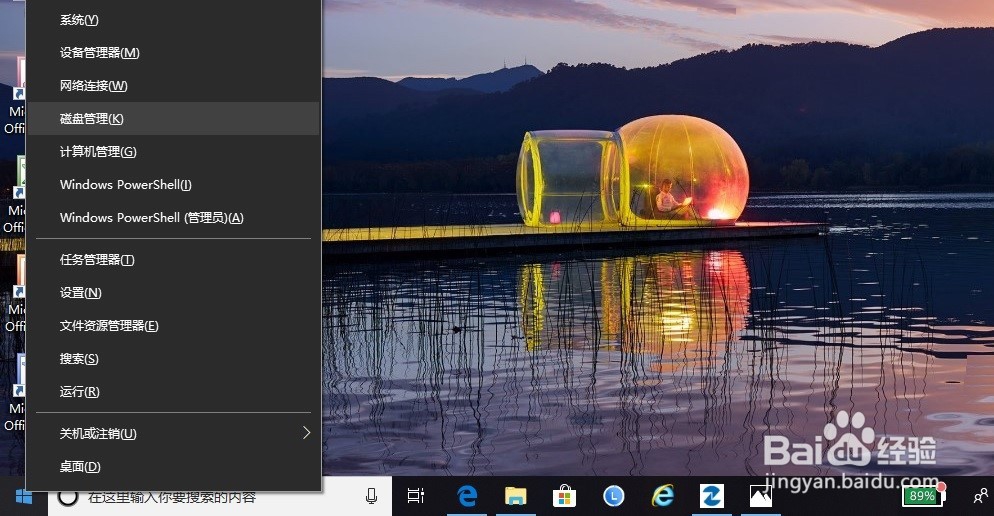
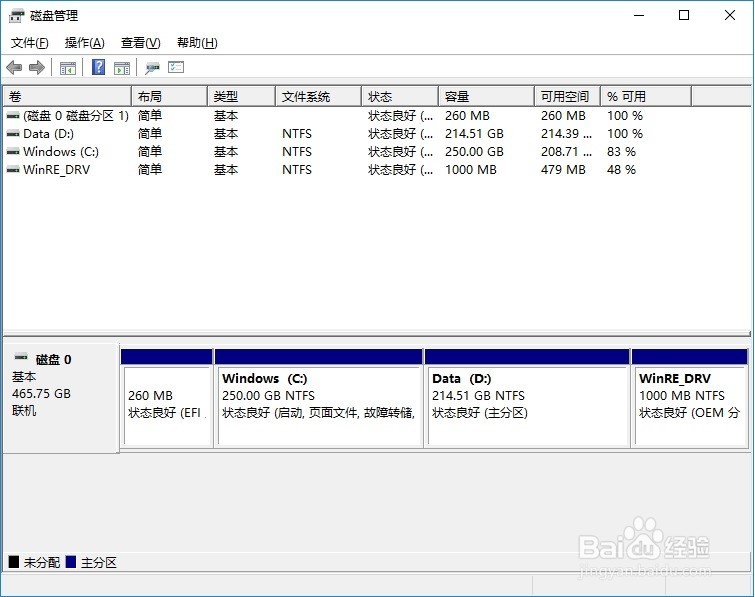
3、鼠标右键选中“C盘”,出现相应的菜单项,左键点击“压缩卷...”,出现新的对话框,参考下面第二张图,“输入压缩空间量”就是指新腾出的空间,缺省给的就是最大值,直接点击“压缩”即可。
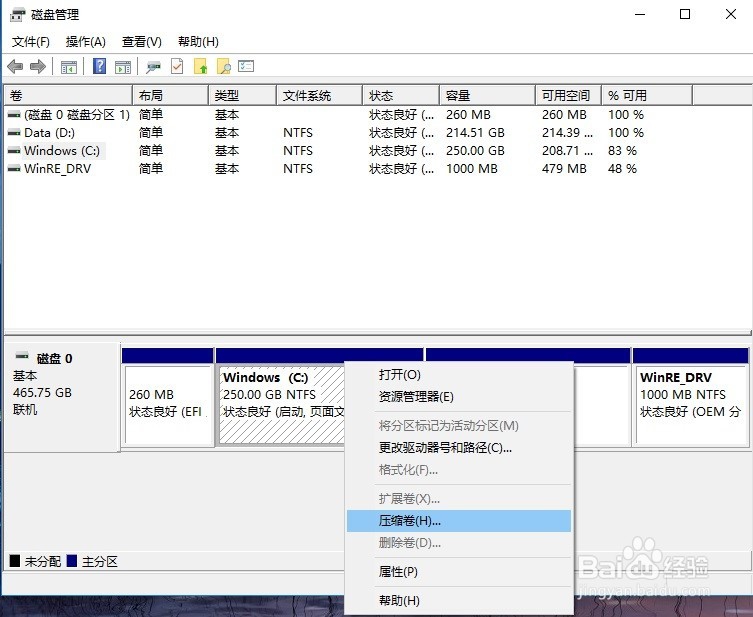
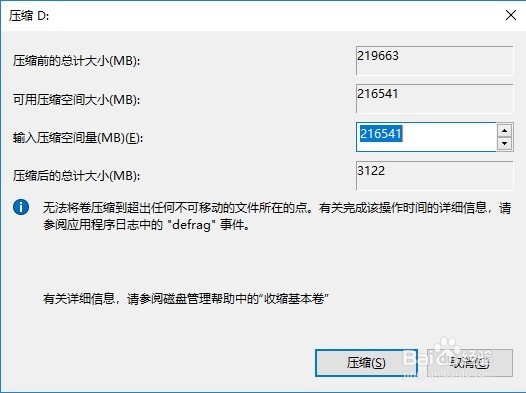
4、现在可以看到出现一个新的118G的磁盘空间,右键选中它,左键点击“新建简单卷...”,出现新的引导对话框。
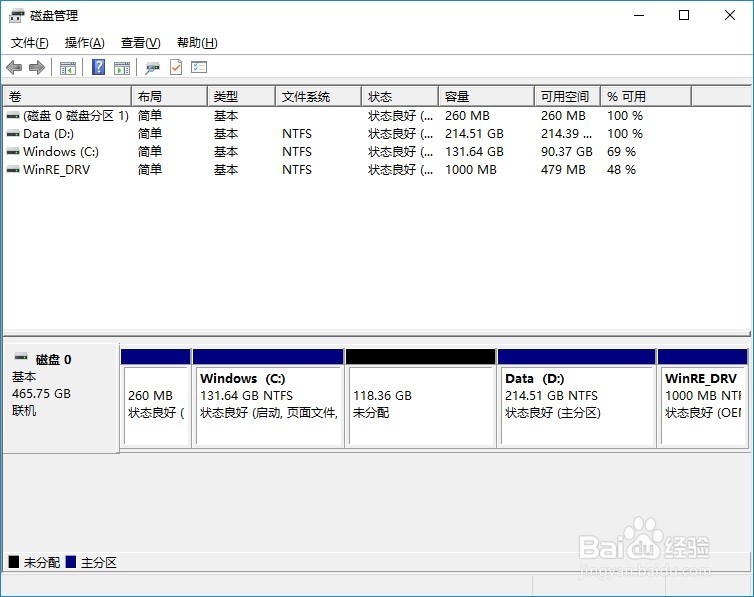
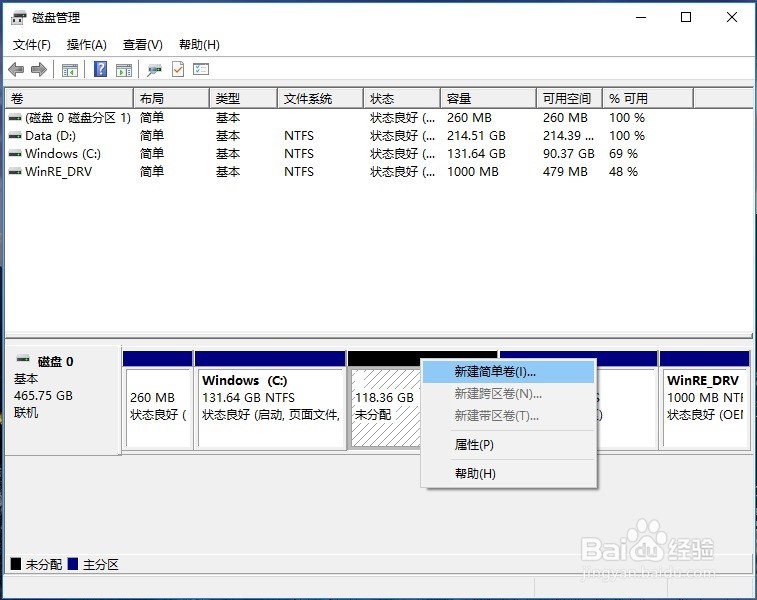
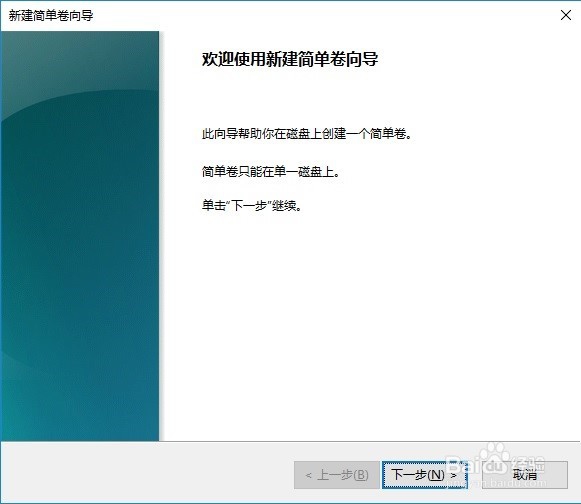
5、继续点击“下一步”,卷大小选缺省的最大值,驱动器号为E盘,(这样压缩分区对D盘也没有任何影响),格式化卷之后就形成了正式的E盘。
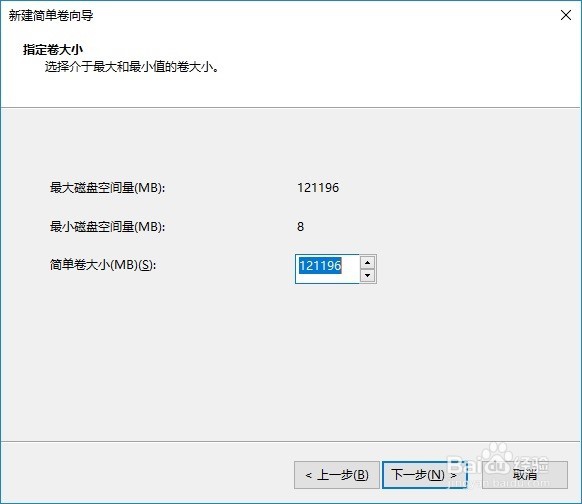
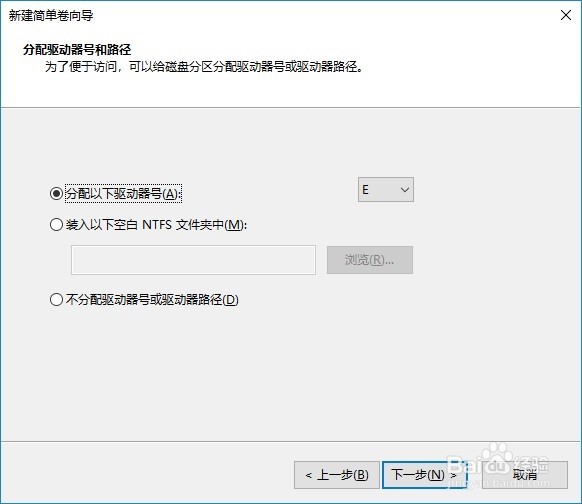
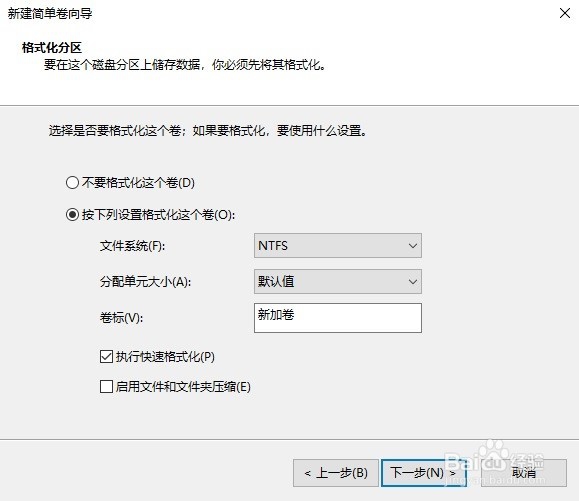
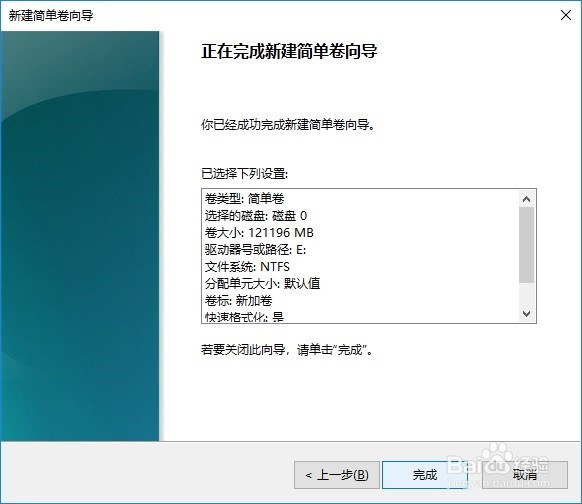
6、新建卷完成后,返回到“磁盘管理”界面,可以看到多出了一个118G的E盘驱动器。即把原C盘空间节省出将近一半空间。
